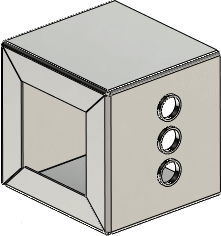Formwerkzeuge verknüpfen
Sie können Verknüpfungen mit Formwerkzeugen erstellen, sodass beim Ändern des ursprünglichen Formwerkzeugs die Änderungen auf die Zielteile übertragen werden, bei denen Sie das Formwerkzeug verwenden.
- Klicken Sie in cover.sldprtmit der rechten Maustaste auf extruded hole1
 (linear ausgetragene Bohrung 1), und klicken Sie auf Feature bearbeiten
(linear ausgetragene Bohrung 1), und klicken Sie auf Feature bearbeiten  .
.
- Im PropertyManager:
- Unter Verknüpfung muss Link zu Formwerkzeug ausgewählt sein.
Damit wird die Verknüpfung zwischen dem Formwerkzeug und seinem Originalteil festgelegt.
- Klicken Sie auf
 .
.
- Wechseln Sie in der Konstruktionsbibliothek zu forming tools\embosses.
- Klicken Sie mit der rechten Maustaste auf extruded hole, und klicken Sie auf Öffnen
 .
.Die Aufprägung wird geöffnet.
- Klicken Sie im FeatureManager mit der rechten Maustaste auf Boss-Extrude1
 (Aufsatz-Lineare Austragung1), und klicken Sie auf Skizze bearbeiten
(Aufsatz-Lineare Austragung1), und klicken Sie auf Skizze bearbeiten  .
.
- Doppelklicken Sie im Grafikbereich auf das Durchmessermaß, 2.
- Geben Sie im Dialogfeld Modifizieren den Wert 8 ein, und klicken Sie auf
 .
.
- Beenden Sie die Skizze.
- Speichern und schließen Sie das Teil.
- Klicken Sie in cover.sldprtmit der rechten Maustaste auf extruded hole1
 (linear ausgetragene Bohrung1), und klicken Sie auf Feature bearbeiten
(linear ausgetragene Bohrung1), und klicken Sie auf Feature bearbeiten  .
.
- Klicken Sie im PropertyManager unter Rotationswinkel auf Werkzeug umkehren und dann auf
 .
.
- Klicken Sie auf Modellneuaufbau (Standard-Symbolleiste), oder wählen Sie aus.
Das Teil wird neu aufgebaut, wobei die Aufprägung einen größeren Radius aufweist.